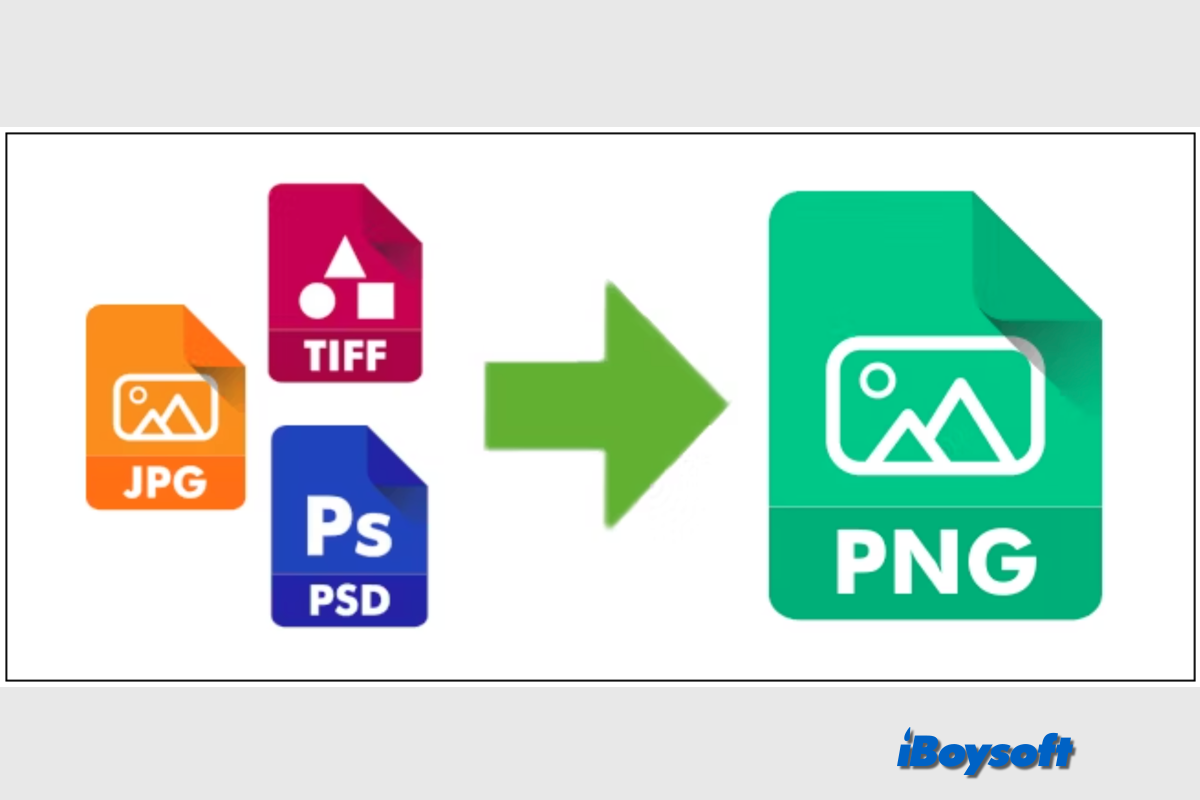Viele Menschen verwenden verschiedene Arten von Bildern in ihrem Alltag. Manchmal ist ein spezielles Bildformat erforderlich, um es hochzuladen. Wenn das aktuelle Dateiformat nicht geeignet ist, müssen Sie das Bild konvertieren, um die Anforderungen zu erfüllen. Dieser Beitrag zeigt Ihnen, wie Sie Bilder auf dem Mac in das PNG-Format konvertieren können. Bleiben Sie dran.
| Mehrere Möglichkeiten, um Bilder in PNG auf dem Mac zu konvertieren | App herunterladen oder nicht | Schwierigkeitsgrad |
| Bild mit Mac Vorschau in PNG konvertieren | Nein | Einfach |
| Bild mit Mac Fotos in PNG konvertieren | Nein | Einfach |
| Bild mit Schnellaktionen in PNG konvertieren | Nein | Einfach |
| Bild mit iBoysoft MagicMenu in PNG konvertieren | Ja | Einfach |
| Bild mit Online-Konvertern in PNG konvertieren | Nein | Einfach |
Was ist eine PNG-Datei
PNG oder Portable Networks Graphics ist ein beliebtes, rasterbasiertes Grafikformat, das hauptsächlich zur Bearbeitung von Fotos verwendet wird. PNG ist ein nicht patentiertes Bildformat, das verlustfreie Kompression verwendet, um die Gesamtqualität der Bilder zu erhalten.
Die pixelgenaue Kompression, die von PNG unterstützt wird, erhält die ursprüngliche Bildqualität anstelle einer Komprimierung des gesamten Bildes auf einmal. Die Hauptvorteile von PNG liegen in der Transparenzmöglichkeit. Dies bedeutet, dass der Hintergrund von PNG-Bildern transparent sein kann und problemlos auf jedes andere Bild überlagert werden kann.
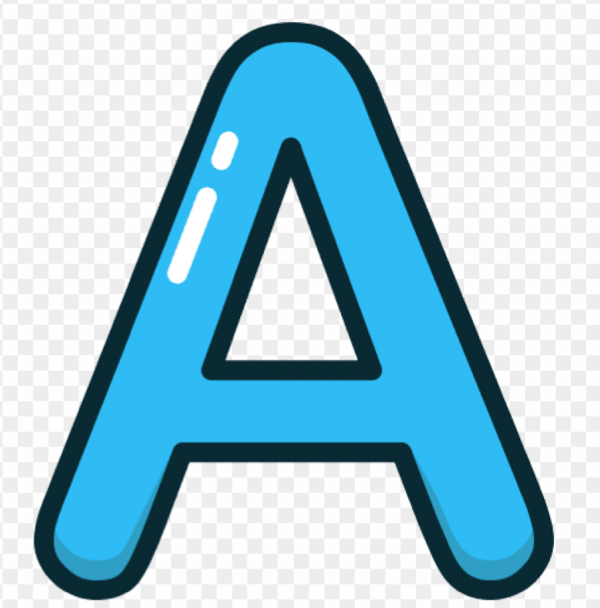
Bild in PNG mit den integrierten Werkzeugen von macOS konvertieren
Das leistungsstarke macOS bietet standardmäßig einige Anwendungen und Funktionen zur Bearbeitung von Bildern. Mit ihnen können Sie Bilder wie JPG, JPEG, GIF und WEBP kostenlos in PNG auf dem Mac konvertieren. Sie müssen keine Drittanbieter-Software auf Ihrem Mac herunterladen und diese integrierten Tools sind einfach zu bedienen.
Bild in PNG mit Vorschau konvertieren
Das Betriebssystem macOS wird mit Vorschau als integriertem Bild- und PDF-Betrachter geliefert. Es kann digitale Bilder, PDF-Dateien und andere Medientypen bearbeiten, anzeigen und drucken. Mit Vorschau können Sie Bilder einfach in PNG konvertieren.
- Klicken Sie mit der rechten Maustaste auf das Bild auf dem Desktop oder im Finder.
- Wählen Sie Öffnen mit und wählen Sie Vorschau aus der Liste.
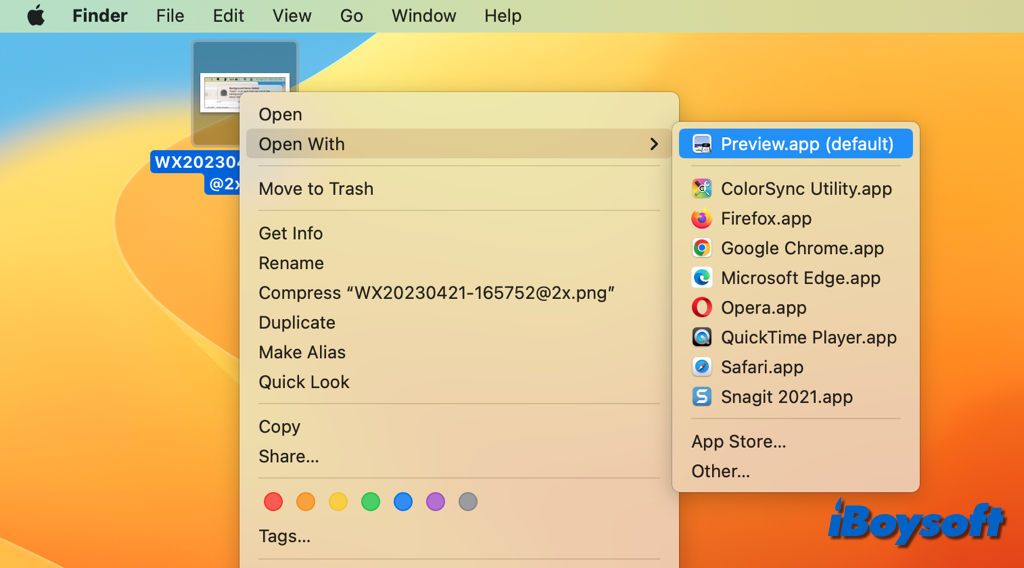
- Klicken Sie auf Ablage neben Vorschau in der oberen Menüleiste und wählen Sie Exportieren.
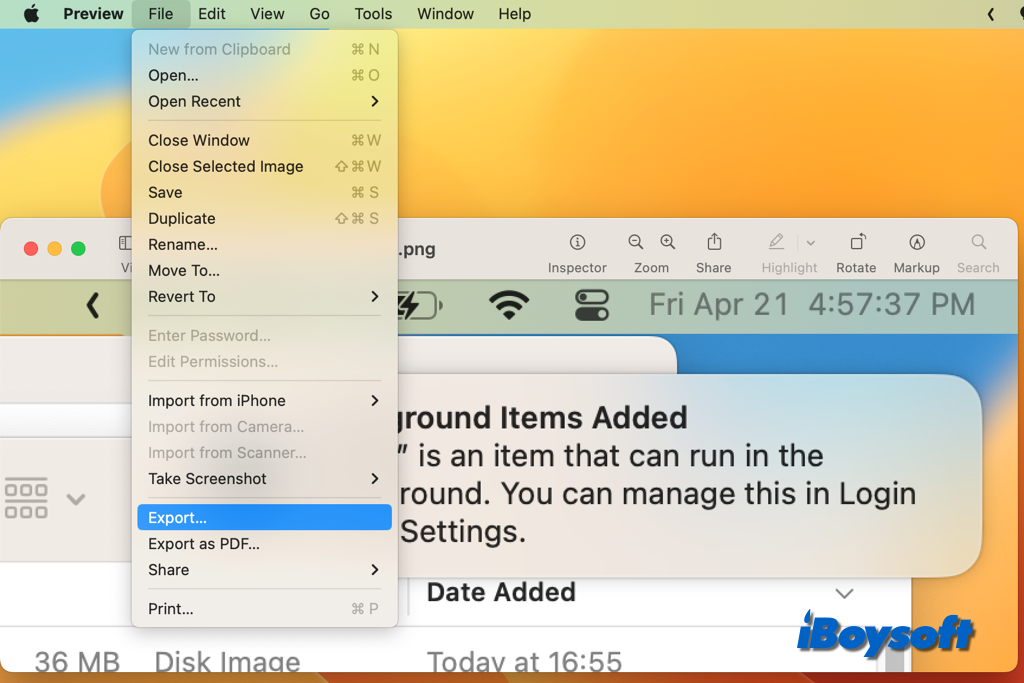
- Erweitern Sie im Popup-Fenster das Feld Format und wählen Sie PNG aus.
- Benennen Sie das Bild um, wählen Sie einen Speicherort aus und klicken Sie auf Speichern.
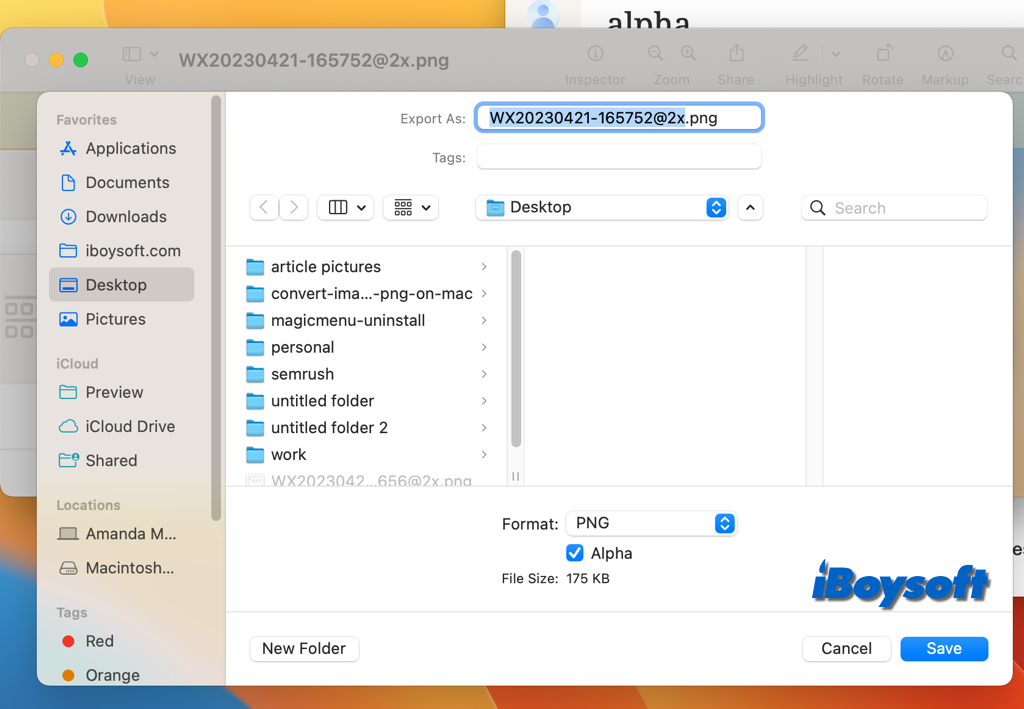
Sie können auch mehrere Bilder auswählen und sie mit Vorschau öffnen. Wählen Sie dazu alle Bilder aus, klicken Sie auf Ablage > Ausgewählte Bilder exportieren und klicken Sie auf Optionen anzeigen, um das Formatfeld anzuzeigen. Fahren Sie dann mit den obigen Schritten fort.
Bild in PNG mit Schnellaktionen konvertieren
Seit macOS Monterey fügt Apple standardmäßig die Funktion "Bild konvertieren" zu den Schnellaktionen hinzu. Dadurch können Sie Bilder einfach mit dem integrierten Rechtsklick-Menü in PNG konvertieren. Wenn Ihr Mac eine frühere macOS-Version ausführt, können Sie auch manuell Schnellaktionen im Finder erstellen.
- Wählen Sie das Zielbild oder mehrere Bilder auf Ihrem Mac aus.
- Steuerklicken Sie auf das ausgewählte Bild und schweben Sie mit dem Zeiger über Schnellaktionen.
- Wählen Sie Bild konvertieren aus dem Dropdown-Menü.
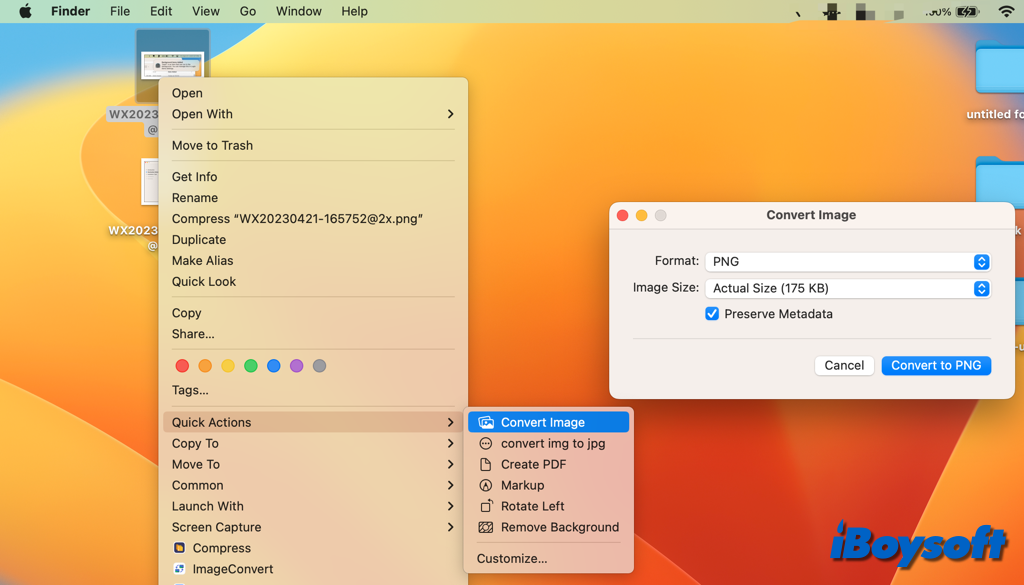
- Wählen Sie das Format als PNG aus.
- Wählen Sie eine bevorzugte Bildgröße aus.
- Klicken Sie auf die Schaltfläche In PNG konvertieren und es speichert automatisch konvertierte Bilder am Originalspeicherort.
Bild mit der Fotos-App in PNG konvertieren
Viele Mac-Benutzer wissen nicht, dass die Fotos-App auf Ihrem Mac auch bei der Konvertierung von Bildformaten helfen kann. So geht's:
- Öffnen Sie die Fotos-App vom Launchpad aus.
- Klicken Sie auf Bibliothek in der linken Seitenleiste.
- Ziehen Sie das Bild direkt vom Desktop/Finder zur Bibliothek.
- Wählen Sie das Bild/die Bilder aus und klicken Sie auf Ablage > Exportieren > Exportieren (Anzahl).
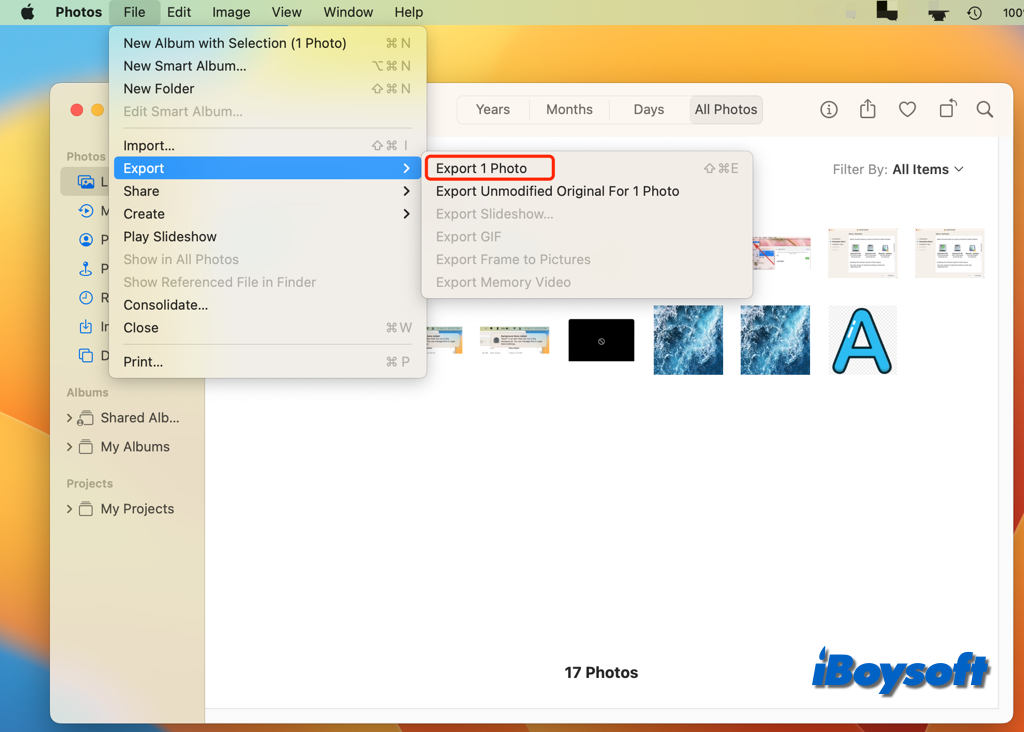
- Klicken Sie auf das Feld Fotoart und wählen Sie PNG aus.
- Klicken Sie auf Exportieren und wählen Sie einen Speicherort aus.
- Klicken Sie erneut auf die Schaltfläche Exportieren.
Bild in PNG auf dem Mac mit Software von Drittanbietern konvertieren
Im Allgemeinen reichen die integrierten Tools auf dem Mac aus, um Bildformate zu konvertieren. Manchmal können sie jedoch versagen. Einige Mac-Benutzer stoßen auf das Problem, dass die Vorschau auf dem Mac nicht funktioniert. Sie können auch Bildkonverter von Drittanbietern für den Mac ausprobieren. Sie sind recht einfach zu bedienen und bieten zusätzliche Funktionen.
iBoysoft MagicMenu ist eine gute Wahl. Dieser leistungsstarke Bildkonverter ermöglicht es Ihnen, eine Vielzahl von Bildformaten schnell und zuverlässig in PNG, JPG oder WEBP umzuwandeln und verfügt über erweiterte Optionen für die Anpassung Ihrer Bildkonvertierung.
Schritte zur Konvertierung von Bildern in PNG mit iBoysoft MagicMenu:
- Downloaden, installieren und kostenlos iBoysoft MagicMenu öffnen.
- Erhalte und aktiviere die ImageConvert-Erweiterung in iBoysoft MagicMenu.
- Wähle die Bilder aus und klicke mit der rechten Maustaste auf die ausgewählten Elemente.
- Wähle ImageConvert aus dem Kontextmenü.
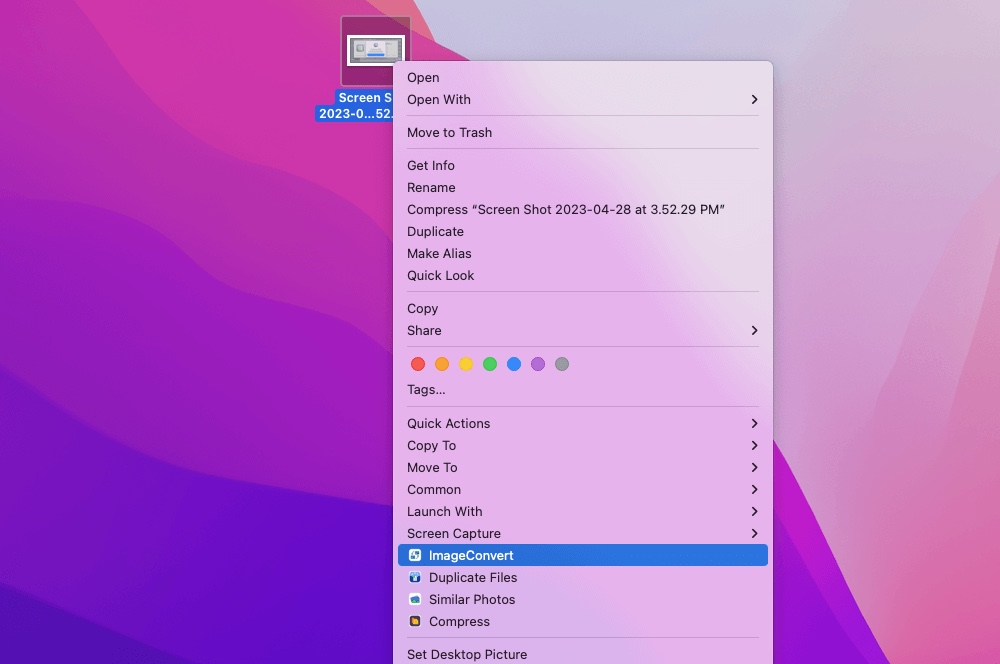
- Klicke das Kästchen neben Alle Dateitypen konvertieren zu an und wähle PNG aus.
- Der Speicherort befindet sich standardmäßig im Originalordner, du kannst jedoch einen anderen Pfad wählen, indem du Benutzerdefiniert aktivierst.
- Klicke auf den Button Konvertierung starten, um die ausgewählten Bilder in PNG umzuwandeln.
Teile diesen benutzerfreundlichen Bildkonverter für Mac mit mehr Menschen!
Bild auf Mac in PNG konvertieren über einen Online-Konverter
Zusätzlich zu den macOS-eigenen Tools und Mac-Konvertern von Drittanbietern gibt es viele Online-Bildkonverter, aus denen du wählen kannst. Obwohl Online-Bildkonverter kostenlos und ohne Download einer Anwendung auf deinem Mac verwendet werden können, dauert das Laden der Webseiten etwas länger und ist anfällig. Um private und mehrere Bilder zu konvertieren, ist ein Tool von Drittanbietern die beste Wahl.
Wenn du einen Online-Konverter wie Online-Convert ausprobieren möchtest, kannst du danach in Google Chrome, Safari oder anderen Webbrowsern suchen. Du kannst sogar die Online-Konverter-Erweiterung zu deinem Browser hinzufügen, um beim nächsten Mal schnell darauf zugreifen zu können.
Schritte zur Verwendung von Online-Convert, um ein Bild in PNG zu konvertieren:
- Suche Online-Convert in deinem Webbrowser.
- Öffne die Webseite und wähle den Bildkonverter aus.
- Wähle In PNG konvertieren, um fortzufahren.
- Ziehe das Bild direkt per Drag & Drop in den Bereich Datei hier ablegen oder klicke auf Datei auswählen, um Bilder hochzuladen.
- Klicke auf den Start-Button, um die hochgeladenen Bilder in PNG umzuwandeln.
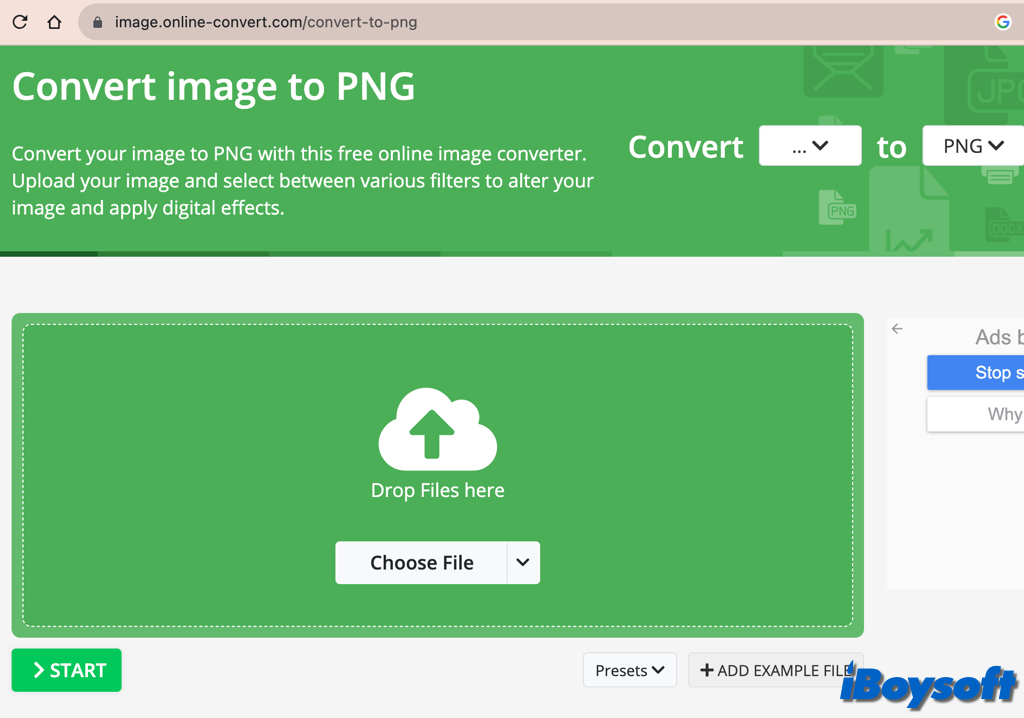
- Überprüfe, ob die konvertierte PNG-Datei automatisch im Download-Ordner gespeichert wurde.
Teile die Methode, die dir gefällt, um das Bild in PNG umzuwandeln!